윈 도 우 VHD.VHDX를 C:에 설치해서 사용하는 방법
2012.10.04 13:33
Win 8 Pro Santalove™.vhdx 180일을 wim으로 만드는 방법
Windows 7 부터 imageX라는 영문 명령어 유틸을 편하게 한글GUI로 만든 것을 GimageX.exe라고 합니다.
7에서 기본적으로 시스템에서 백업/복구를 이걸로 만든다고 보시면 됩니다.
확장자는 .wim파일이며 OS Install 에서도 루트의 SOURCES폴더안을 보면 .WIM 파일들이 있는걸 확인할 수 있을겁니다.
이 파일만 빼서 설치도 할 수 있습니다.
GImageX는 wim파일을 추출, 마운트, 캡쳐, 디스크립션 수정, 이미지 삭제등을 할수 있는 툴입니다.
고스트 파일(*.gho)처럼 wim 파일로 압축 할 수 있는 프로그램
1.백업 = 캡쳐작업
캡쳐할 위치: 백업할 드라이브 즉, VHDX를 마운트한 파티션이겠죠...찾아보기로 선택
저장할 파일: 백업할 위치와 파일명도 찾아보기로 위치선택--파일명 입력(기본 확장자는 wim 입니다)
압축 단계: 압축율을 의미하며 파일용량을 최대로 압축한 겁니다.시간이 조금 더 걸리겠죠.
부팅가능: OS이므로 당연히 체크해야겠죠...이미지 만들기(단일파일)하면 백업합니다.
사용할 VHDX를 2번 누르시면 마운트가 됩니다. 꼭 디스크관리에 안가셔도 됩니다. 탐색기에 표시가 됩니다.
저는 VHDX가 G:파티션에 마운트가 되었습니다. E:파티션이 1테라정도 남아 있으니 여기로 저장했습니다.
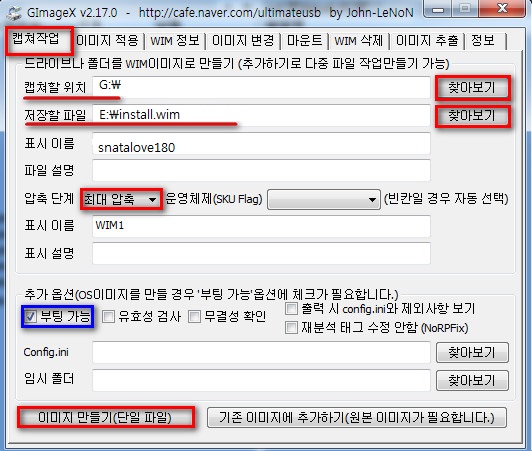
2.복원 = 이미지 적용(Windows 7 설치이미지 풀 때 유용)
이 방법은 윈투고를 만드실때 편합니다.
반대로 이번에는 복원을 하면 아래와 같이 캡쳐와 정반대로 하면 되겠죠...
주의 할 것은 이미지 번호에 기본 선택이 돼있지만,
설치 이미지파일이 예로 x86(32비트)와 64(64비트) 두개로 된 이미지가 있습니다.
이 때 Wim정보로 다운 받은 설치 이미지에서 지원하는 이미지 번호를 알 수 있습니다.
이거 잘못 설정하면 다른 버젼이 설치 되겠죠...
iso파일을 데몬등으로 마운트하여 그 안의 Sources폴더 안의 install.wim파일을 추출하여
위와 같은 과정으로 풀면 바로 설치 할 수 있습니다....
밑의 그림은 D:에 해도 되지만 전 USB 외장하드에 했습니다.
그런 다음 이미지 풀기 하면 *.wim파일을 L에 복구됨을 알 수 있습니다....
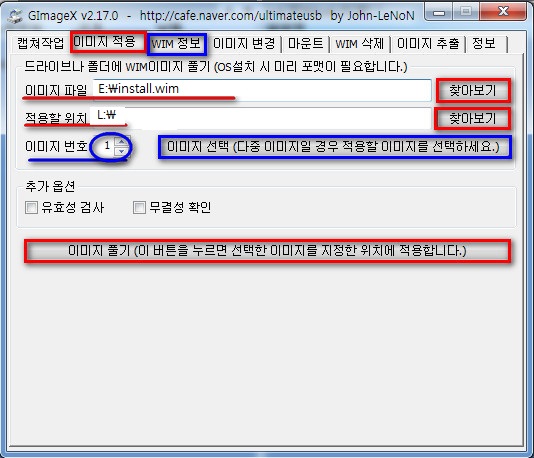
이미지 적용한 wim을 원본 ISO 소스폴더의 install.wim으로
덮어쓰기 하면 설치본으로 만들어집니다.
UEFI로 사용도 가능하겟죠. 이렇게 만들면요.
***풀기에서 에러가 나시는 분은 RSImageX1.63로 하세요.***
저도 에러가 나서 그렇게 해서 지금 사용중입니다.
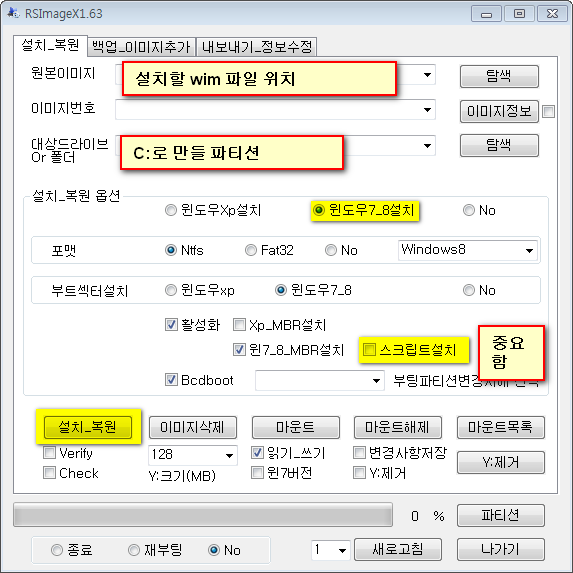
사용한 프로그램입니다.
Portable+GimageX+2.0.17_ko.exe x86[32비트]
Portable+GImageX+2.0.17+64x+ko.exe x64[64비트]
댓글 [13]
-
우금티 2012.10.04 13:55
-
ASK-,.- 2012.10.04 14:48 수고하셨습니다 보람님~~~
-
it초보 2012.10.04 14:55
감사합니다.
-
왕대인 2012.10.04 14:56
저도 윈8 즉win8 pro promc ent 2012느탠다드와 데이터센터가 있는 이미지에 전화로 영구인증 받은 pro와 ent버전을 캡쳐해서 사용중입니다. 실제 컴에서 인증 받은게 아니라 가상하드로 인증 받은 것을 마운트 해서 캡쳐한다음에 사용중입니다.지금은 엔터를 사용중이지만 다음엔 프로로 해볼까 합니다...
-
보람 2012.10.04 16:10
적용해서 2테라 하드의 D 드라이브에서 작성햇습니다.
-
smxlskan 2012.10.04 16:02 고맙습니다.
-
노익장 2012.10.04 18:14
감사합니다^^
-
비상 2012.10.04 21:26
부팅 가능옵션에 체크를 해야하나요? 안해야하는것아닌가요? 제가 잘못알고있나요 ? pe를 만들때는 부팅가능옵션에 체크하는게
맞는데 지금이것은 os를 백업하는건데 체크를 안하는거 아닌가요? 저도 갑자기 헷갈리네요 ^ ^
-
개척자 2012.10.05 15:01
캡쳐작업시간이 한 참 걸리나봐요?
이 파일 Win8 PRO WMC로 켑쳐중입니다
-
보람 2012.10.05 18:05
보통 자료실에서 받은것들은 1시간 정도 걸립니다.
-
만쓰 2012.10.05 19:47
감사합니다.
-
거지왕초 2012.10.06 22:02 사용중인 C을 통채로 wim이미지 만들려다 포기했습니다..
C의 용량이 22기가인데 너무 오래 걸리는것 같아서 중간에 포기~~~
-
Lain 2012.10.08 00:51
64비트 버전을 실행하니 오류가 뜨면서 실행이 않되네요..
현재 윈8 64비트를 사용중입니다.
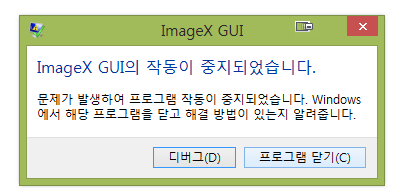
그리고 32비트용으로 제작해보니 용량이 2기가 정도 되던데 이게 제대로 된거인지.. ^^
혹시 성공하신분 있으시면 좀 알려주세요
| 번호 | 제목 | 글쓴이 | 조회 | 추천 | 등록일 |
|---|---|---|---|---|---|
| [공지] | 강좌 작성간 참고해주세요 | gooddew | - | - | - |
| 1563 | 소프트웨어| PE를 USB, CD(DVD)없이 구동시키는법... [9] | J12S22H. | 10774 | 2 | 10-07 |
| » | 윈 도 우| VHD.VHDX를 C:에 설치해서 사용하는 방법 [13] | 보람 | 15110 | 7 | 10-04 |
| 1561 | 소프트웨어| SSD 그리고 토렌트 Primo Ramdisk [52] | 고맙쥐 | 26047 | 5 | 10-03 |
| 1560 | 윈 도 우| 윈8이나 2012서버의 일반 부팅을 uefi 부팅으로 쉽게 바꾸기 [3] | 천하 | 10143 | 3 | 10-03 |
| 1559 | 윈 도 우| 8 어드민 계정에서 매트로앱 사용가능 [5] |
|
10424 | 1 | 10-03 |
| 1558 | 하드웨어| 두대이상 공유기로 WAN포트를 경유한 SMB공유 [5] | 오펜하이머 | 10491 | 1 | 10-03 |
| 1557 | 윈 도 우| 2012 & Win8에 7용 드라이버 설치법. [8] | ASUS | 11478 | 1 | 10-02 |
| 1556 | 윈 도 우| 윈도우 8, 갑자기 한글이 안쳐져요! IME가 먹통일때! 해결 팁! [10] | 핑크맛우유 | 14904 | 1 | 10-02 |
| 1555 | 윈 도 우| 윈도우8 시작화면에 아이콘 만들기 (IE10 데스크탑 모드를 ... [5] | 유비플 | 11821 | 2 | 10-02 |
| 1554 | 윈 도 우| stardock의 star8 또다른 효율적 활용 [3] | 루이바이 | 8241 | 4 | 09-29 |
| 1553 | 윈 도 우| 스샷으로 배우는 VHDX 용량 늘리기 방법 [10] | 보람 | 9599 | 4 | 09-28 |
| 1552 | 윈 도 우| 윈도우8 App List 찾는 방법과 시작화면 및 작업표시줄 실... [4] | 유비플 | 9187 | 1 | 09-28 |
| 1551 | 소프트웨어| 윈도우 시스템 예약 종료 [2] | 번개 | 10306 | 1 | 09-27 |
| 1550 | 윈 도 우| 윈8 기본프로그램(브라우저 등) 설정하기 [3] |
|
9478 | 4 | 09-27 |
| 1549 | 윈 도 우| 윈8 & 윈2012가 불편한 이유 - 해소 [IME 설정방법] [9] |
|
15009 | 6 | 09-26 |
| 1548 | 윈 도 우| Windows 종료 바로가기 [10] | minesoul | 9800 | 5 | 09-26 |
| 1547 | 윈 도 우| USB에 ISO째 넣어 순정XP/7설치하기(grub4dos활용) [1] |
|
23001 | 1 | 09-24 |
| 1546 | 우분투..WINE 을 이용한 한글(HWP) 설치.. [5] |
|
13057 | 3 | 09-24 |
| 1545 | 소프트웨어| vhd파일 쉽게 부팅메뉴에 추가하기 [15] | 카멜 | 10937 | 4 | 09-24 |
| 1544 | 우분투 설치후 필요한 유틸리티들... [9] |
|
15549 | 5 | 09-23 |

저는 고스트 파일이나 iso 파일로 주고받는 것도 좋지만,
웬만하면 순정OS가 아닌 것들은 wim 파일로 주고 받았으면 싶습니다.